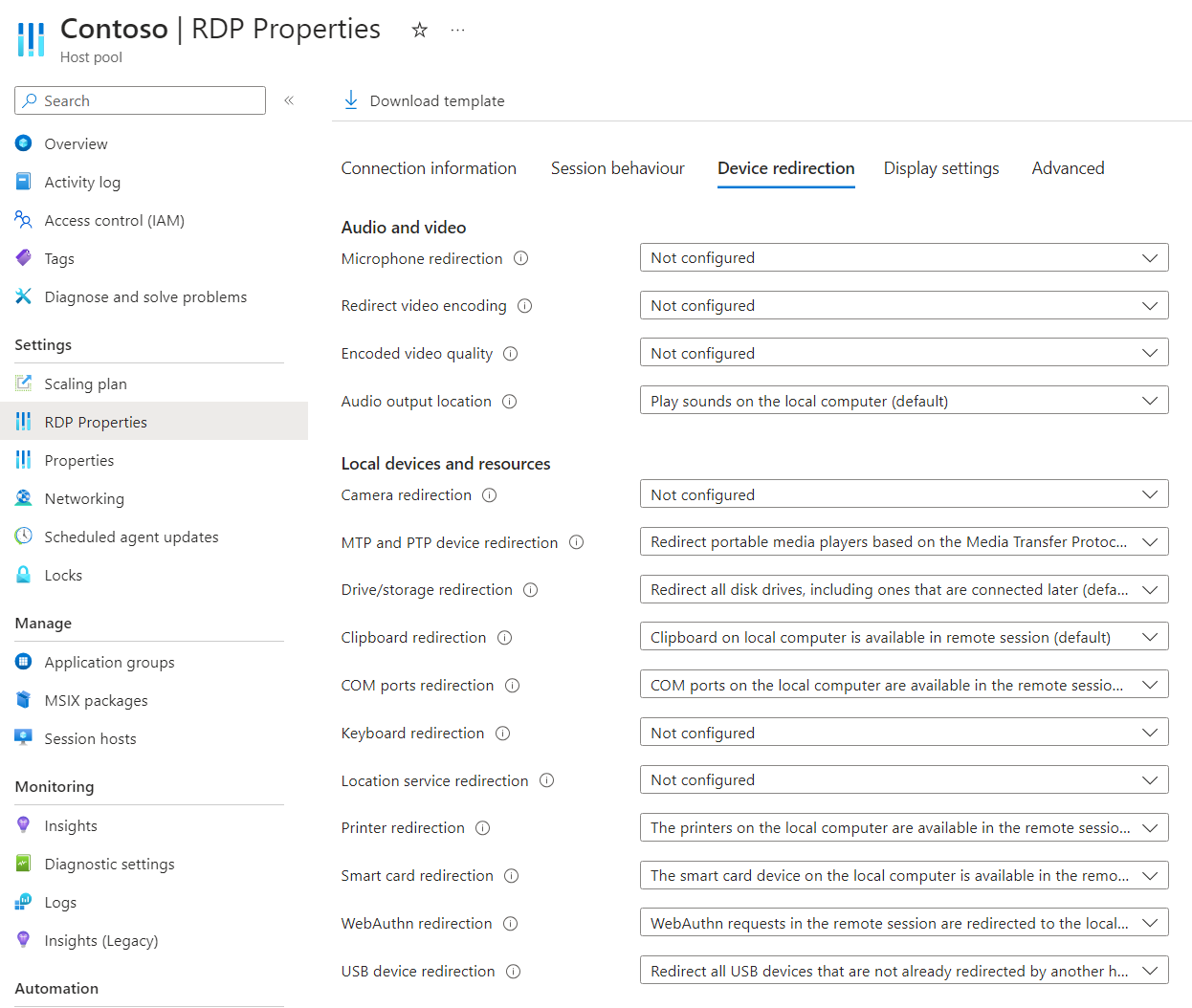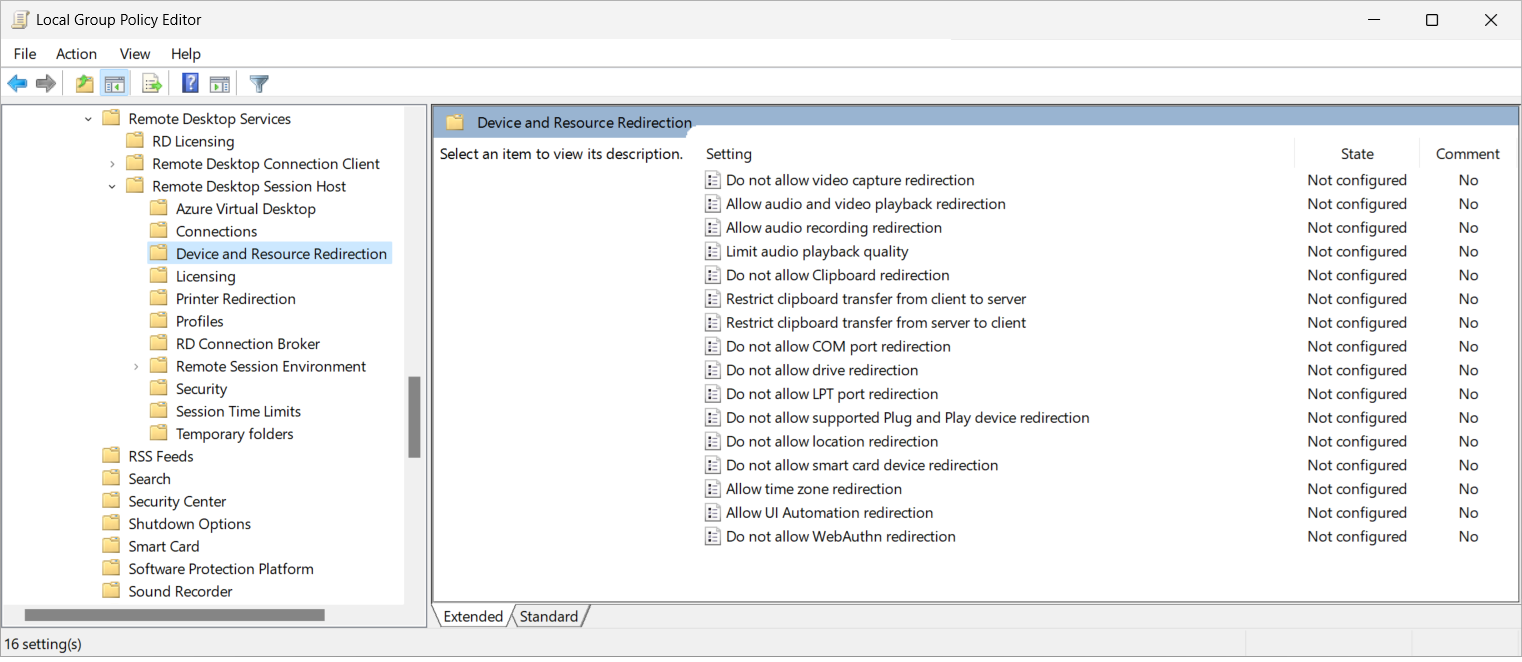Uzak Masaüstü Protokolü üzerinden WebAuthn yeniden yönlendirmesini yapılandırma
İpucu
Bu makale, Windows masaüstlerine ve uygulamalarına uzaktan erişim sağlamak için Uzak Masaüstü Protokolü'nü (RDP) kullanan hizmetler ve ürünler için paylaşılır.
İlgili içeriği göstermek için bu makalenin üst kısmındaki düğmeleri kullanarak bir ürün seçin.
Uzak bir oturumdaki WebAuthn isteklerinin yerel bir cihaza yeniden yönlendirme davranışını Uzak Masaüstü Protokolü (RDP) üzerinden yapılandırabilirsiniz. WebAuthn yeniden yönlendirmesi, İş İçin Windows Hello veya FIDO anahtarları gibi güvenlik cihazlarını kullanarak oturum içi parolasız kimlik doğrulaması sağlar.
Azure Sanal Masaüstü için Microsoft Intune veya Grup İlkesi kullanarak oturum konaklarınızda WebAuthn yeniden yönlendirmesini etkinleştirmenizi ve ardından konak havuzu RDP özelliklerini kullanarak yeniden yönlendirmeyi denetlemenizi öneririz.
Windows 365 için Microsoft Intune veya Grup İlkesi'ni kullanarak Bulut bilgisayarlarınızı yapılandırabilirsiniz.
Microsoft Dev Box için, Microsoft Intune'u veya Grup İlkesi'ni kullanarak geliştirme kutularınızı yapılandırabilirsiniz.
Bu makalede desteklenen yeniden yönlendirme yöntemleri ve WebAuthn istekleri için yeniden yönlendirme davranışını yapılandırma hakkında bilgi sağlanır. Yeniden yönlendirmenin nasıl çalıştığı hakkında daha fazla bilgi edinmek için bkz . Uzak Masaüstü Protokolü üzerinden yeniden yönlendirme.
Önkoşullar
WebAuthn yeniden yönlendirmesini yapılandırabilmeniz için önce şunları yapmanız gerekir:
Oturum konakları olan mevcut bir konak havuzu.
Konak havuzundaki Masaüstü Sanallaştırma Konak Havuzu Katkıda Bulunanı yerleşik rol tabanlı erişim denetimi (RBAC) rollerine en az olarak atanmış bir Microsoft Entra Id hesabı.
- Mevcut bir Bulut bilgisayar.
- Var olan bir geliştirme kutusu.
İş İçin Windows Hello içeren yerel bir Windows cihazı veya zaten yapılandırılmış bir FIDO USB anahtarı gibi bir güvenlik cihazı.
Microsoft Intune'u yapılandırmak için şunları yapmanız gerekir:
- İlke ve Profil yöneticisi yerleşik RBAC rolüne atanan Microsoft Entra Id hesabı.
- Yapılandırmak istediğiniz cihazları içeren bir grup.
Grup İlkesi'ni yapılandırmak için şunları yapmanız gerekir:
- Grup İlkesi nesneleri oluşturma veya düzenleme izni olan bir etki alanı hesabı.
- Yapılandırmak istediğiniz cihazları içeren bir güvenlik grubu veya kuruluş birimi (OU).
Desteklenen bir uygulama ve platformdan uzak oturuma bağlanmanız gerekir. Windows Uygulaması ve Uzak Masaüstü uygulamasında yeniden yönlendirme desteğini görüntülemek için bkz . Platformlar ve cihazlar arasında Windows Uygulaması özelliklerini karşılaştırma ve Uzak Masaüstü uygulaması özelliklerini platformlar ve cihazlar arasında karşılaştırma.
WebAuthn yeniden yönlendirmesi
Oturum ana bilgisayarının Microsoft Intune veya Grup İlkesi kullanılarak yapılandırılması veya konak havuzunda RDP özelliğinin ayarlanması, uzak oturumdaki WebAuthn isteklerini yerel bir cihaza yeniden yönlendirme özelliğini yönetir ve bu da öncelik sırasına tabidir.
Varsayılan yapılandırma:
- Windows işletim sistemi: WebAuthn istekleri engellenmez.
- Azure Sanal Masaüstü konak havuzu RDP özellikleri: Uzak oturumdaki WebAuthn istekleri yerel bilgisayara yönlendirilir.
Önemli
Yeniden yönlendirme ayarlarını yapılandırırken en kısıtlayıcı ayar sonuç davranışı olduğundan dikkatli olun. Örneğin, Microsoft Intune veya Grup İlkesi ile bir oturum ana bilgisayarında WebAuthn yeniden yönlendirmesini devre dışı bırakır, ancak bunu konak havuzu RDP özelliğiyle etkinleştirirseniz, yeniden yönlendirme devre dışı bırakılır.
Cloud PC yapılandırması, Uzak oturum ile yerel cihaz arasında WebAuthn isteklerini yeniden yönlendirme özelliğini yönetir ve Microsoft Intune veya Grup İlkesi kullanılarak ayarlanır.
Varsayılan yapılandırma:
- Windows işletim sistemi: WebAuthn istekleri engellenmez. Windows 365, WebAuthn yeniden yönlendirmesini etkinleştirir.
Geliştirme kutusunun yapılandırması, Uzak oturum ile yerel cihaz arasında WebAuthn isteklerini yeniden yönlendirme özelliğini yönetir ve Microsoft Intune veya Grup İlkesi kullanılarak ayarlanır.
Varsayılan yapılandırma:
- Windows işletim sistemi: WebAuthn istekleri engellenmez. Windows 365, WebAuthn yeniden yönlendirmesini etkinleştirir.
Konak havuzu RDP özelliklerini kullanarak WebAuthn yeniden yönlendirmesini yapılandırma
Azure Sanal Masaüstü konak havuzu ayarı WebAuthn yeniden yönlendirmesi , WebAuthn isteklerinin uzak oturumla yerel cihaz arasında yeniden yönlendirilip yönlendirilmeyeceğini denetler. Karşılık gelen RDP özelliğidir redirectwebauthn:i:<value>. Daha fazla bilgi için bkz . Desteklenen RDP özellikleri.
Konak havuzu RDP özelliklerini kullanarak WebAuthn yeniden yönlendirmesini yapılandırmak için:
Azure Portal’ında oturum açın.
Arama çubuğuna Azure Sanal Masaüstü yazın ve eşleşen hizmet girişini seçin.
Konak havuzları'nı ve ardından yapılandırmak istediğiniz konak havuzunu seçin.
RDP Özellikleri'ni ve ardından Cihaz yeniden yönlendirme'yi seçin.
WebAuthn yeniden yönlendirmesi için açılan listeyi seçin ve ardından aşağıdaki seçeneklerden birini belirleyin:
- Uzak oturumdaki WebAuthn istekleri yerel bilgisayara yeniden yönlendirilmiyor
- Uzak oturumdaki WebAuthn istekleri yerel bilgisayara yönlendirilir (varsayılan)
- Yapılandırılmadı
Kaydet'i seçin.
Yapılandırmayı test etmek için WebAuthn yeniden yönlendirmesini test etme bölümünde yer alan adımları izleyin.
Microsoft Intune veya Grup İlkesi kullanarak WebAuthn yeniden yönlendirmesini yapılandırma
Microsoft Intune veya Grup İlkesi kullanarak WebAuthn yeniden yönlendirmesini yapılandırma
Senaryonuz için ilgili sekmeyi seçin.
Microsoft Intune kullanarak WebAuthn yeniden yönlendirmesine izin vermek veya devre dışı bırakmak için:
Microsoft Intune yönetim merkezinde oturum açın.
Ayarlar kataloğu profil türüyle Windows 10 ve üzeri cihazlar için bir yapılandırma profili oluşturun veya düzenleyin.
Ayarlar seçicide Yönetim şablonları>Windows Bileşenleri>Uzak Masaüstü Hizmetleri>Uzak Masaüstü Oturumu Ana Bilgisayar>Cihazı ve Kaynak Yeniden Yönlendirme'ye göz atın.
WebAuthn yeniden yönlendirmesine izin verme kutusunu işaretleyin ve ardından ayarlar seçiciyi kapatın.
Yönetim şablonları kategorisini genişletin, ardından gereksinimlerinize bağlı olarak WebAuthn yeniden yönlendirmesine izin verme seçeneğini Etkin veya Devre Dışı olarak değiştirin:
WebAuthn yeniden yönlendirmesine izin vermek için anahtarı Devre Dışı olarak değiştirin.
WebAuthn yeniden yönlendirmesini devre dışı bırakmak için anahtarı Etkin olarak değiştirin.
İleri'yi seçin.
İsteğe bağlı: Kapsam etiketleri sekmesinde, profili filtrelemek için bir kapsam etiketi seçin. Kapsam etiketleri hakkında daha fazla bilgi için bkz . Dağıtılmış BT için rol tabanlı erişim denetimi (RBAC) ve kapsam etiketlerini kullanma.
Atamalar sekmesinde, yapılandırmak istediğiniz uzak oturumu sağlayan bilgisayarları içeren grubu seçin ve ardından İleri'yi seçin.
Gözden geçir ve oluştur sekmesinde ayarları gözden geçirin ve oluştur'u seçin.
İlke uzak oturum sağlayan bilgisayarlara uygulandıktan sonra, ayarların etkili olması için bunları yeniden başlatın.
WebAuthn yeniden yönlendirmesini test edin
WebAuthn yeniden yönlendirmesini etkinleştirdikten sonra test etmek için:
USB güvenlik anahtarı kullanıyorsanız önce takılı olduğundan emin olun.
Windows Uygulaması'nı veya WebAuthn yeniden yönlendirmesini destekleyen bir platformdaki Uzak Masaüstü uygulamasını kullanarak uzak oturuma bağlanın. Daha fazla bilgi için bkz . Platformlar ve cihazlar arasında Windows Uygulaması özelliklerini karşılaştırma ve Uzak Masaüstü uygulaması özelliklerini platformlar ve cihazlar arasında karşılaştırma.
Uzak oturumda, web tarayıcıları https://windows.cloud.microsoft/için Windows Uygulaması gibi WebAuthn kimlik doğrulamasını kullanan bir InPrivate penceresinde bir web sitesi açın.
Oturum açma işlemini izleyin. Kimlik doğrulaması İş İçin Windows Hello veya güvenlik anahtarını kullanmaya geldiğinde, Windows yerel cihazı kullanırken aşağıdaki görüntüde gösterildiği gibi kimlik doğrulamasını tamamlamak için bir Windows Güvenliği istemi görmeniz gerekir.
Windows Güvenliği istemi yerel cihazdadır ve WebAuthn yeniden yönlendirmesinin çalıştığını gösteren uzak oturumu yer paylaşımlı olarak gösterir.
İlgili içerik
- Uzak Masaüstü Protokolü üzerinden yeniden yönlendirme.
- Desteklenen RDP özellikleri.
- Platformlar ve cihazlar arasında Windows Uygulaması özelliklerini karşılaştırın.
- Platformlar ve cihazlar arasında Uzak Masaüstü uygulaması özelliklerini karşılaştırın.